在win7 iso镜像下载中,这是一种和U盘一样经常会遇到的情况,在此之前,小编曾经介绍过,在win7 iso镜像下载中使用U盘,出现无法退出的情况我们应该如何操作才可以解决,那么这里,咱们将U盘换成是移动硬盘,我们又应该如何去操作呢?下面,小编就详细的为大家介绍一下吧!
在此之前,咱们先分析一下故障出现的原因,正如弹出来的窗口所显示的,无法退出移动硬盘的原因是因为其中的某个程序正在被使用,或者是咱们启动的诸如杀毒软件一类的程序正在查杀病毒。
解决方法如下:
1.咱们返回电脑的桌面界面,然后找到桌面的计算机图标并右键点击,在下滑菜单中选择属性选项。
2.在打开的计算机属性窗口中,咱们点击左侧菜单栏中的设备管理器选项。
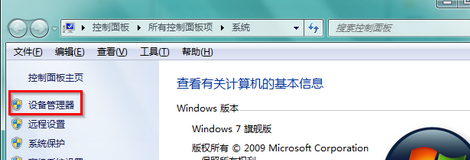
3.在弹出来的窗口中,咱们点击左侧菜单中的磁盘驱动器,然后找到其中的移动硬盘所在的选项,例如小编这里的是TOSHIBA TransMemory USB Device,然后咱们双击打开它。
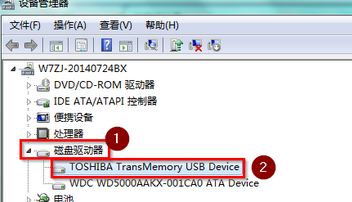
4.接下来便会弹出如下图中所示的移动硬盘的属性窗口了,咱们切换到策略这一栏中,然后将快速删除选中,点击确定退出窗口即可。
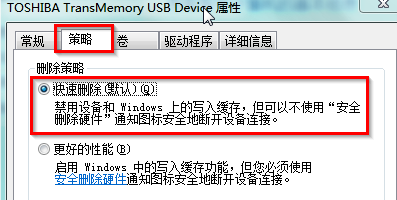
小编推荐
视频推荐
更多 手游风云榜
更多 资讯阅读
更多 -

- 使用Blender生成城市模型
- 教程 2024-12-05
-

- 全球气象数据ERA5的下载方法
- 教程 2024-12-05
-

- Xpath解析及其语法
- 教程 2024-12-04
-

- 机器学习:神经网络构建(下)
- 教程 2024-12-04
-

- 华为Mate品牌盛典:HarmonyOS NEXT加持下游戏性能得到充分释放
- 教程 2024-12-03
-

- 实现对象集合与DataTable的相互转换
- 教程 2024-12-02
-

- 硬盘的基本知识与选购指南
- 教程 2024-12-01
-

- 如何在中国移动改变低价套餐
- 教程 2024-11-30
-

- 鸿蒙NEXT元服务:论如何免费快速上架作品
- 教程 2024-11-29
-

- 丰巢快递小程序软件广告推荐关闭方法
- 教程 2024-11-27
-

- 如何在ArcMap软件中进行栅格图像重采样操作
- 教程 2024-11-26
-

- 算法与数据结构 1 - 模拟
- 教程 2024-11-26






























